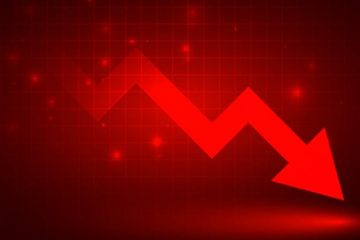L’invio della tua posizione in tempo reale funziona al meglio quando devi condividere le indicazioni stradali per raggiungere un luogo o tenere informati i tuoi cari sulla tua posizione attuale. È utile quando le tue chiamate Telegram non si connettono ai tuoi contatti. Ma cosa succede se la tua posizione dal vivo interrompe l’aggiornamento per il tuo contatto mentre sei in movimento?
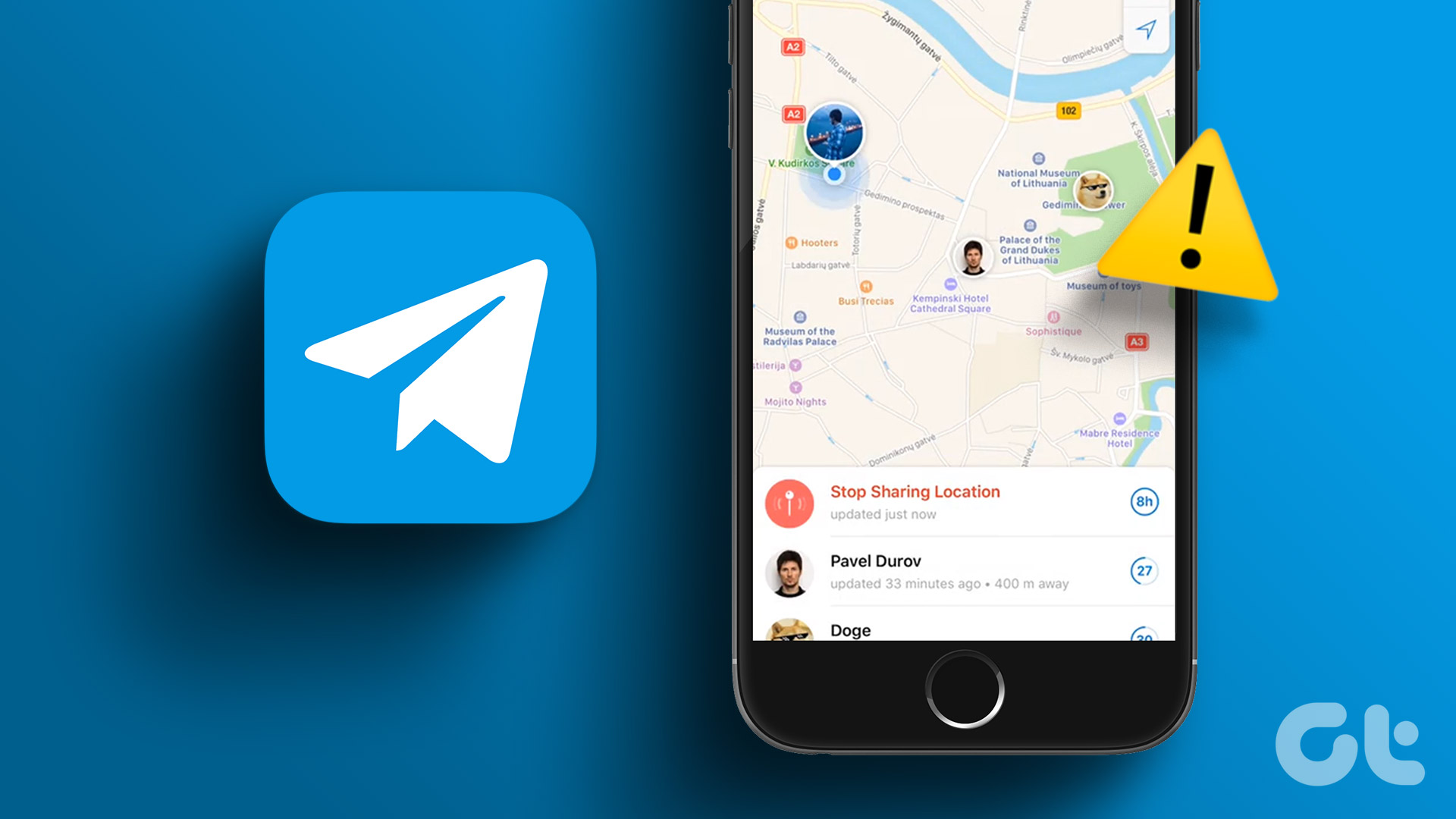
Può essere motivo di preoccupazione per te e per i tuoi contatti fidati. Per risolvere questo problema, offriamo alcune soluzioni funzionanti per correggere Telegram Live Location che non funziona su iPhone o Android.
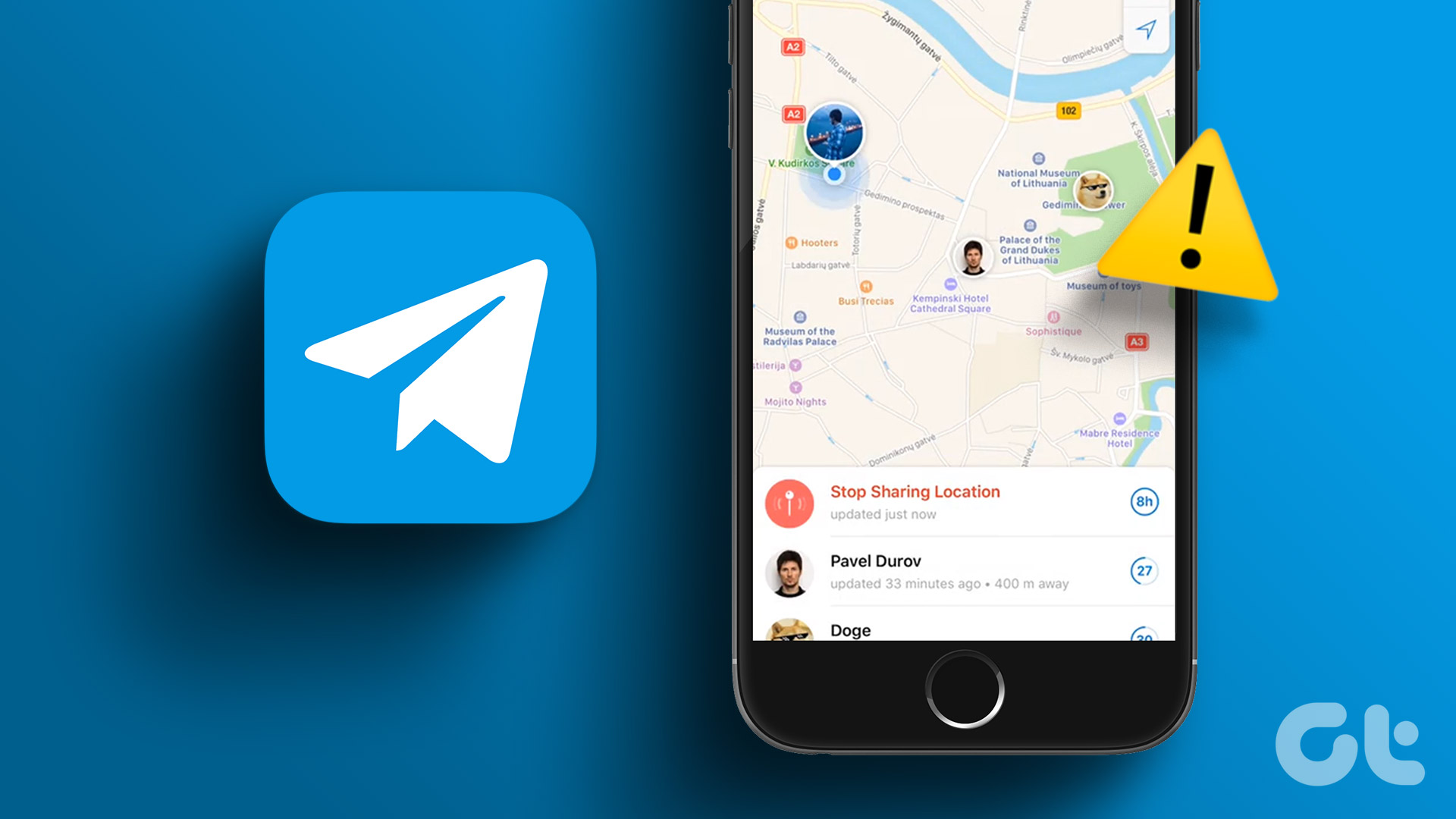
1. Controlla se a Telegram è consentito l’accesso alla posizione
Un’app per condividere la tua posizione dal vivo dovrebbe essere autorizzata ad accedere alla posizione sul tuo iPhone o Android. In questo modo è necessario consentire l’accesso al microfono per rispondere alle chiamate. La prima soluzione che consigliamo è verificare se a Telegram è stato consentito l’accesso alla posizione sul tuo iPhone o Android.
Controlla su iPhone
Passaggio 1: Apri le Impostazioni app sul tuo iPhone.
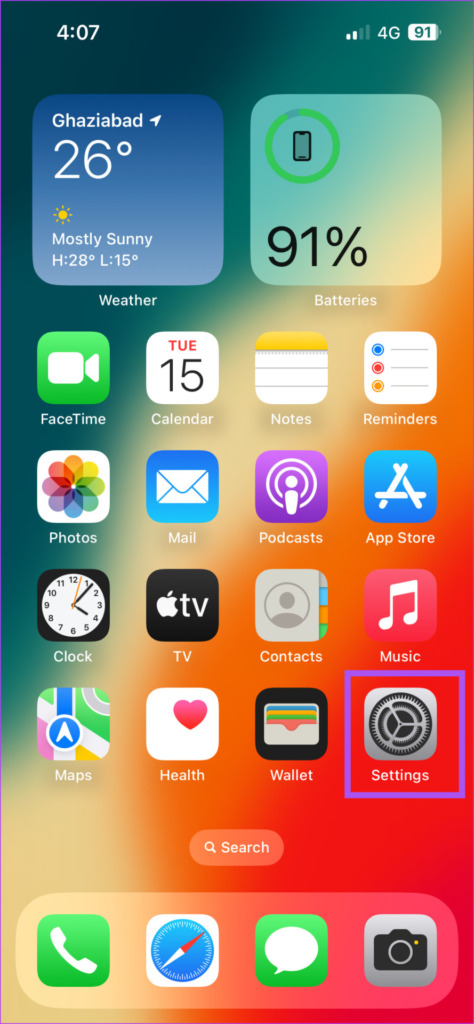
Passaggio 2: scorri verso il basso e tocca Telegram.
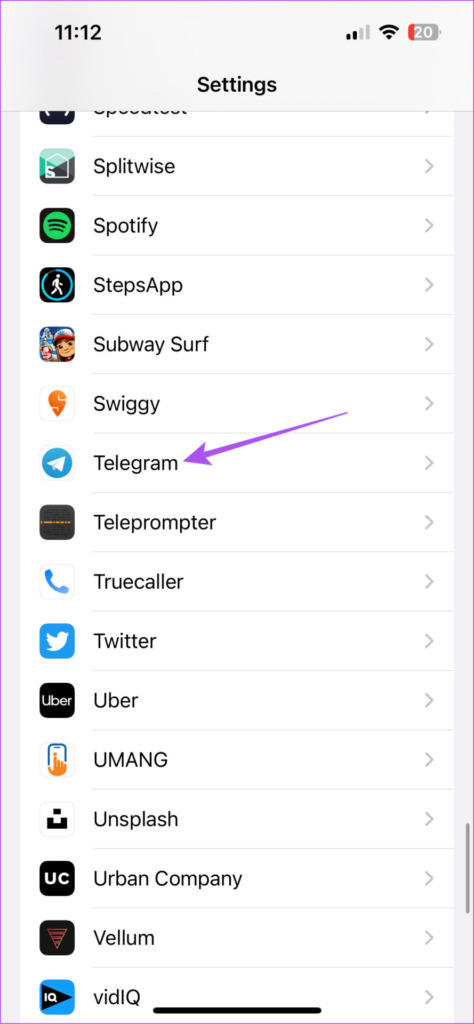
Passaggio 3: tocca Posizione.
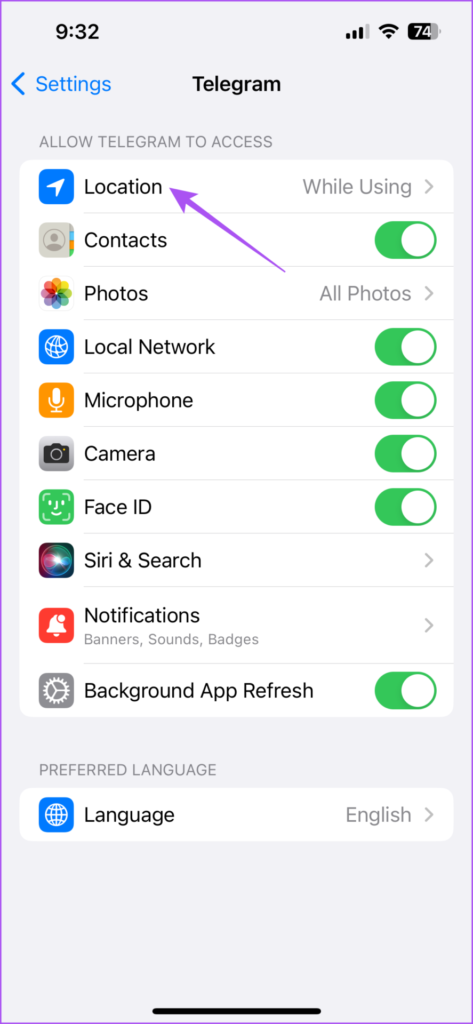
Passaggio 4: seleziona Durante l’utilizzo dell’app o Sempre.
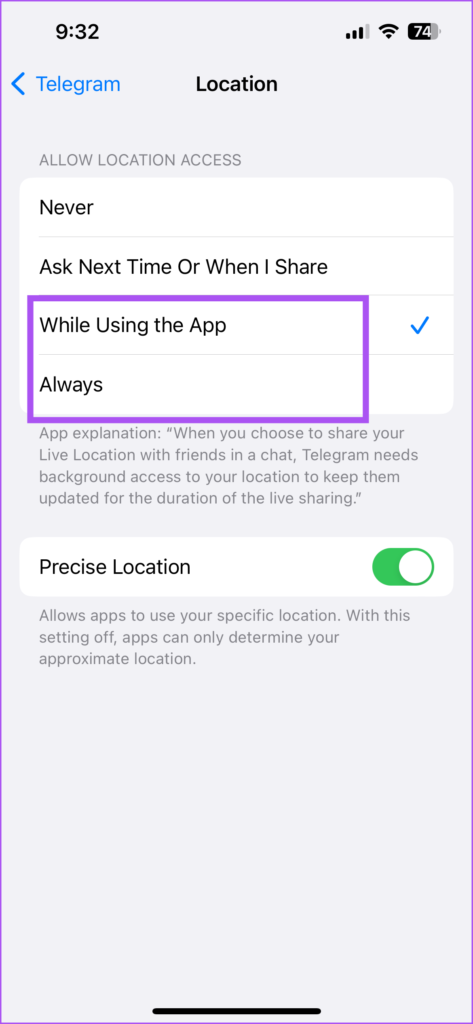
Suggeriamo di abilitare la posizione precisa.
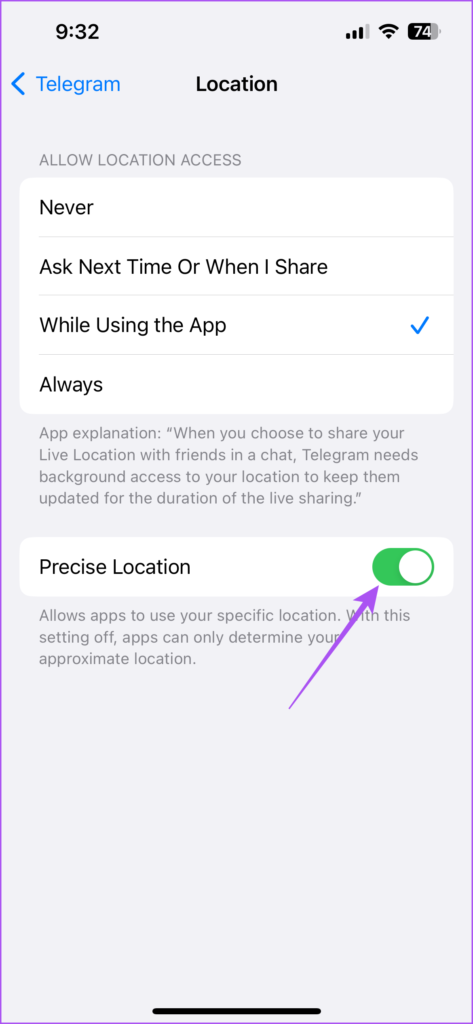
Passaggio 5: Chiudi Impostazioni e apri Telegram per verificare se il problema è stato risolto.
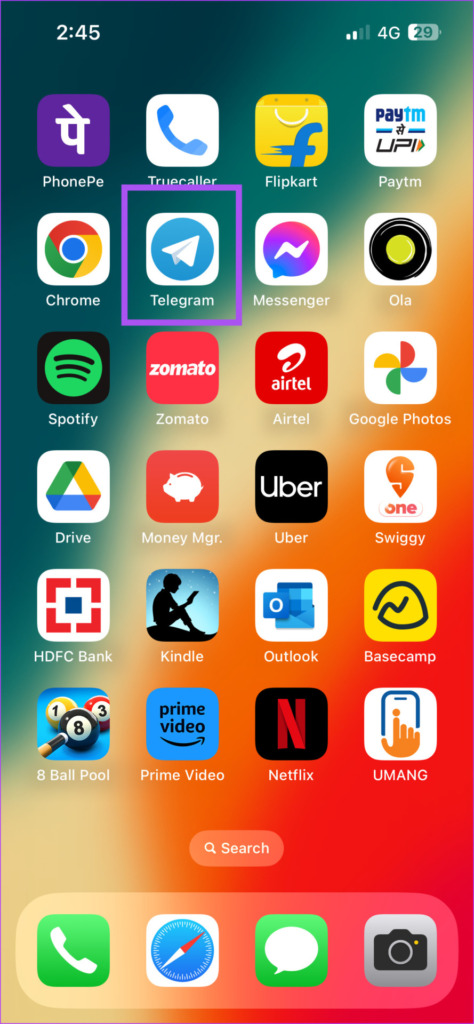
Verifica su Android
Passaggio 1: Premi a lungo l’icona di Telegram e tocca Informazioni sull’app.
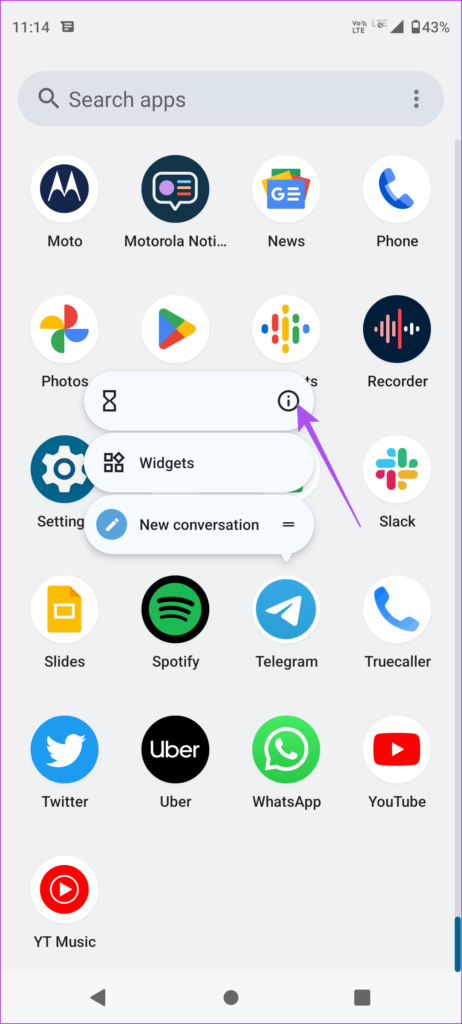
Passaggio 2: Tocca Autorizzazioni.
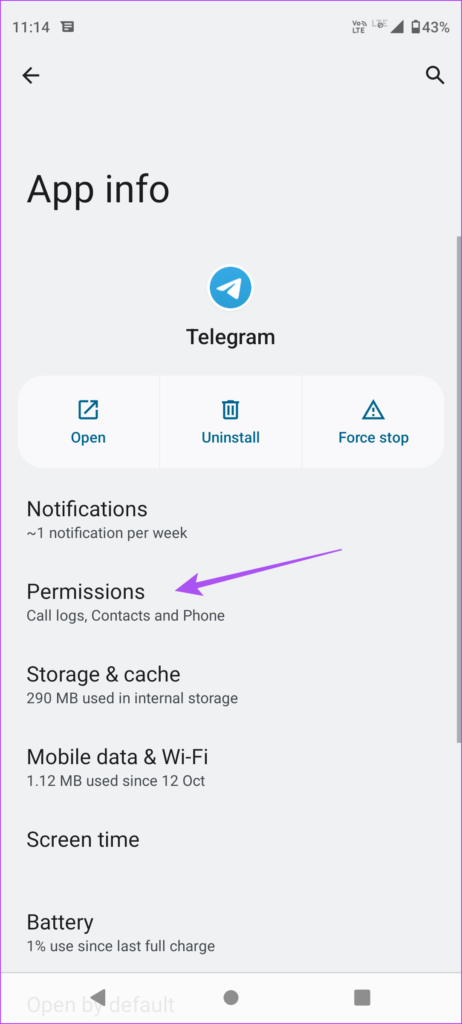
Passaggio 3: tocca Posizione.
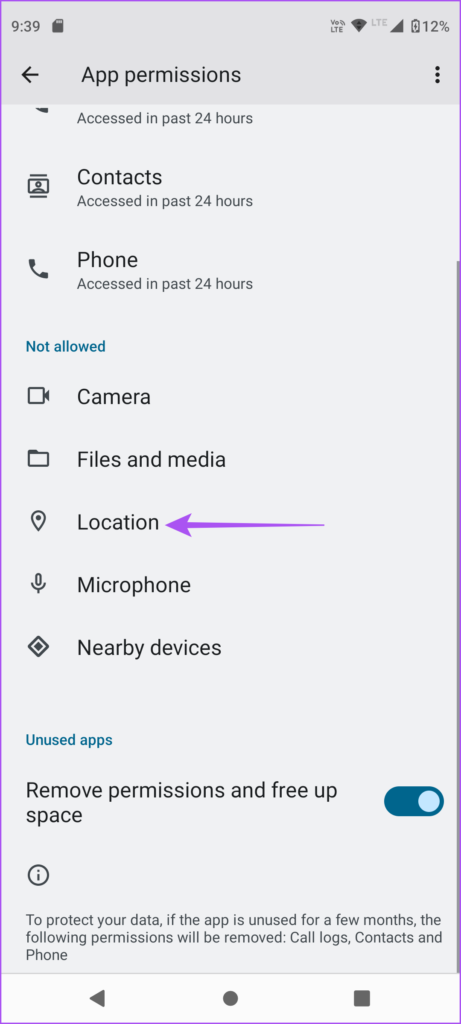
Passaggio 4: tocca Consenti sempre o Consenti solo durante l’utilizzo dell’app.
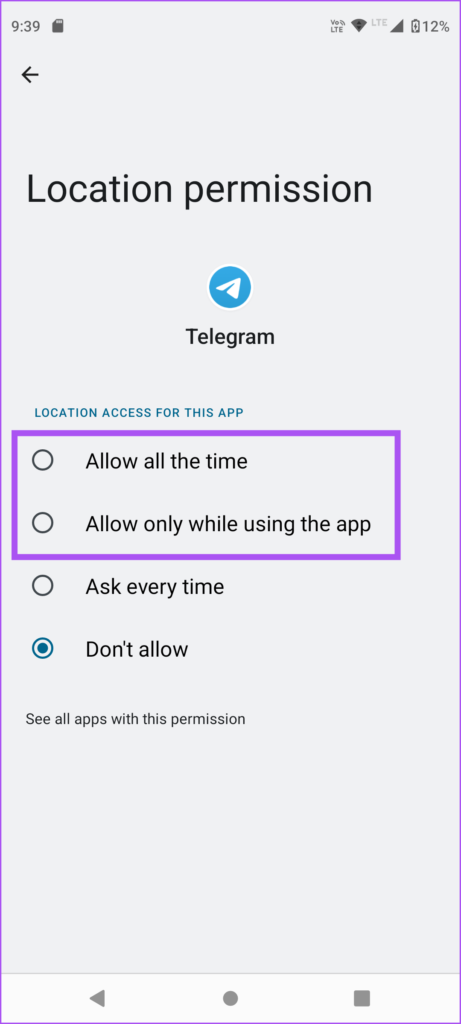
Passaggio 5: chiudi le informazioni sull’app e apri Telegram per verificare se il problema è stato risolto.
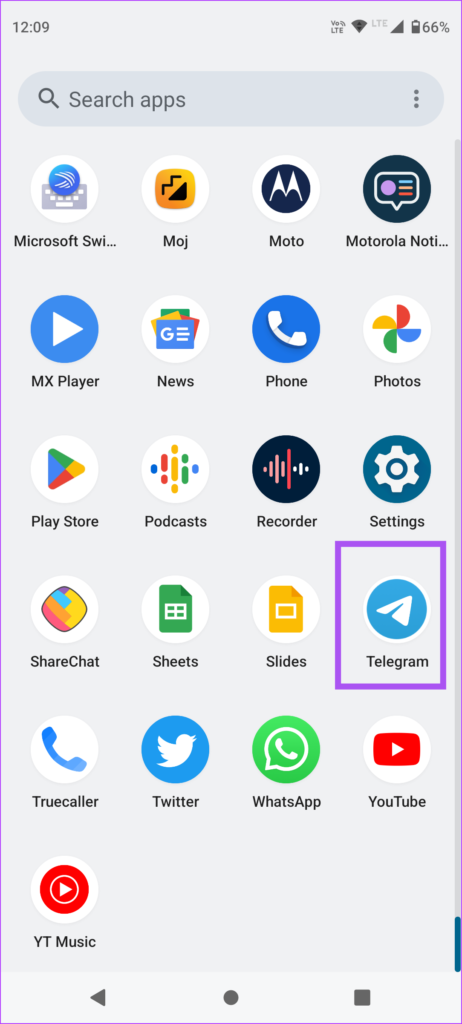
2. Controlla la tua connessione Internet
La tua connessione Internet potrebbe interrompersi quando sei in movimento. Poiché dovrai fare affidamento principalmente sui dati mobili, la posizione live non si aggiornerà in modo coerente. Ti suggeriamo di connetterti a una rete Wi-Fi in un bar o in un altro luogo e rimanere fermo in un posto per garantire una migliore esperienza di condivisione della posizione in tempo reale.
3. Mantieni Telegram in esecuzione in background
Rimuovi spesso le app in background sul tuo Android o iPhone per risparmiare la durata della batteria o liberare la RAM. Ma nel caso di condivisione della posizione dal vivo, ti suggeriamo di mantenere Telegram in esecuzione in background sul tuo dispositivo in modo che la tua posizione rimanga sempre aggiornata.
4. Disabilita la modalità di risparmio energetico
La modalità di risparmio energetico o la modalità di risparmio energetico sono consigliate quando il telefono si esaurisce. Ma questo influisce anche sull’aggiornamento della tua posizione dal vivo nell’app Telegram. Ti consigliamo di disattivare la modalità Risparmio energia sul tuo dispositivo.
Disattiva la modalità Risparmio energia su iPhone
Passaggio 1: Apri l’app Impostazioni sul tuo iPhone.
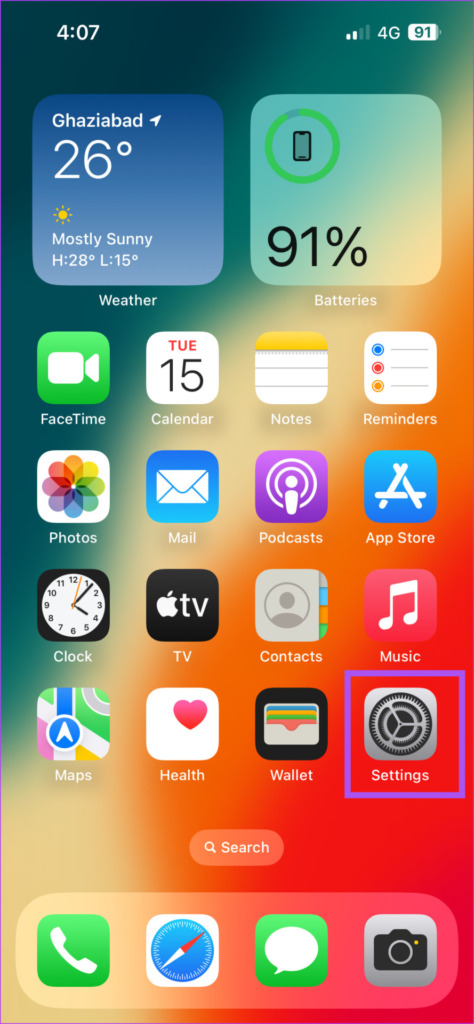
Passaggio 2: scorri verso il basso e tocca Batteria.
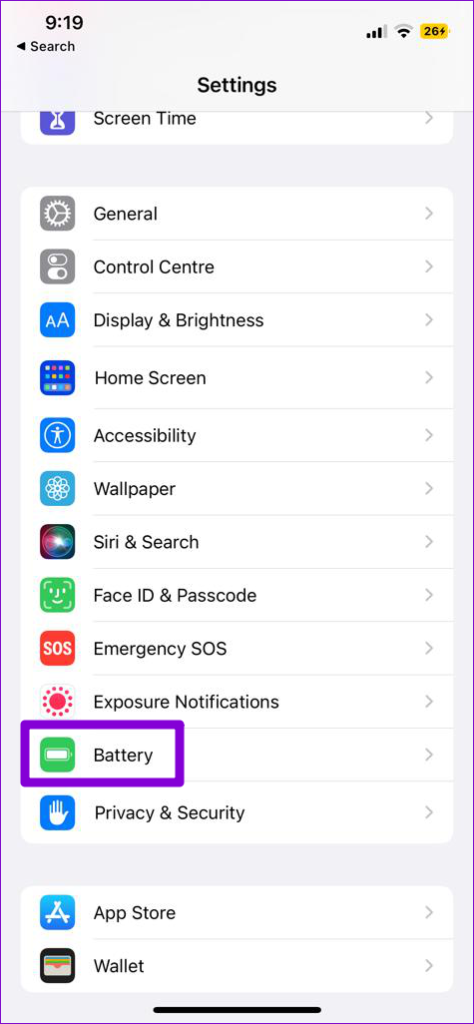
Passaggio 3: tocca l’interruttore accanto a Modalità risparmio energia per disattivare la funzione.
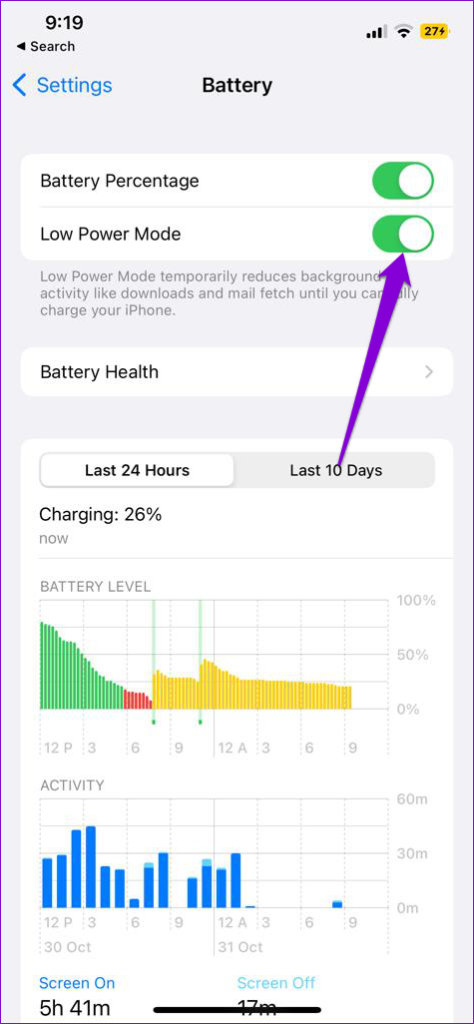
Passaggio 4: Chiudi l’app Impostazioni e apri Telegram per verificare se il problema è stato risolto.
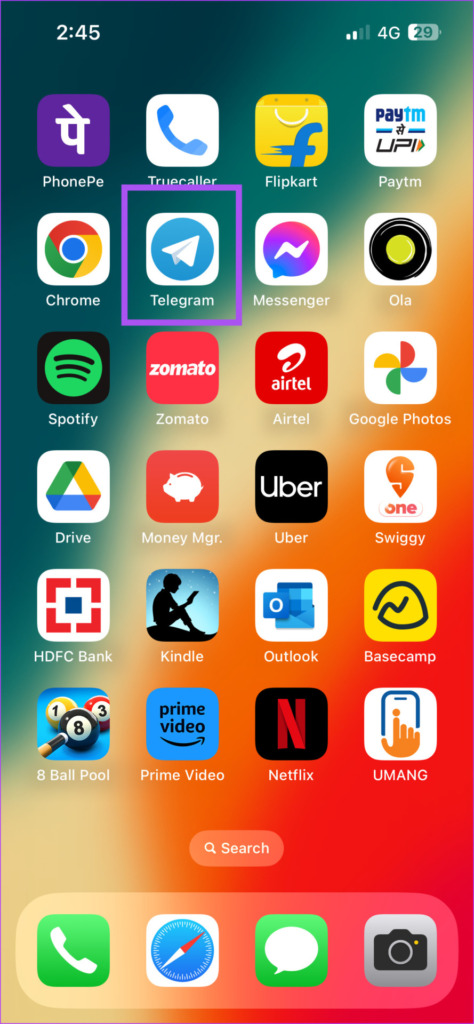
Disattiva il risparmio energetico su Android
Passaggio 1: apri l’app Impostazioni sul tuo telefono Android.

Passaggio 2: Scorri verso il basso e tocca Batteria.
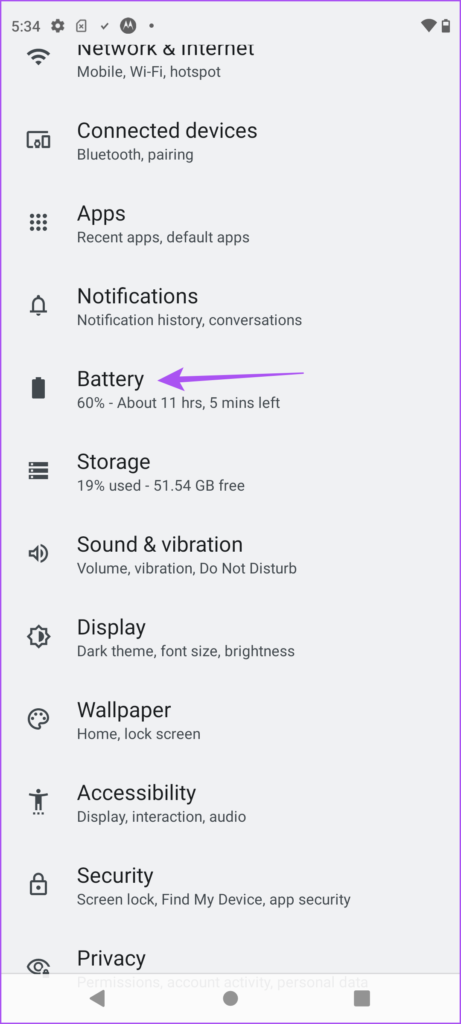
Passaggio 3: disattiva l’interruttore accanto a Usa risparmio energetico per disattivare la funzione.
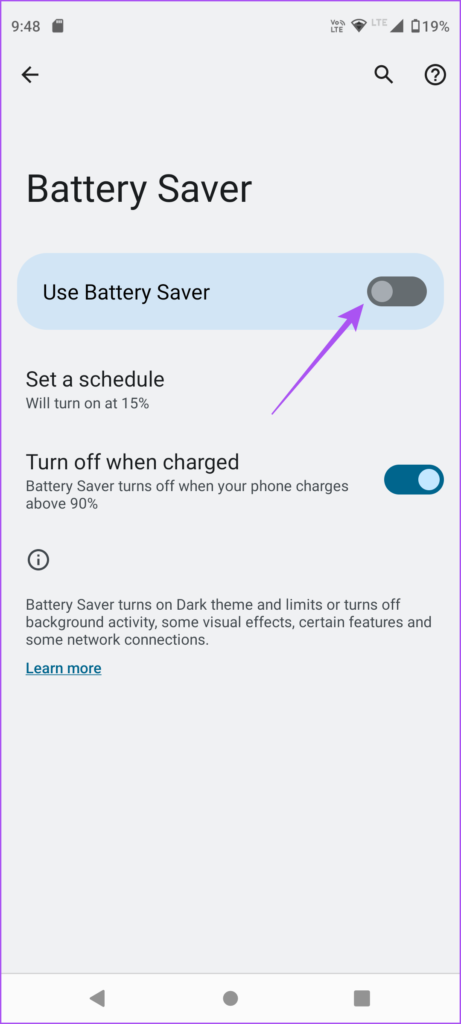
Passaggio 4: Chiudi l’app Impostazioni e apri Telegram per verificare se il problema è risolto.
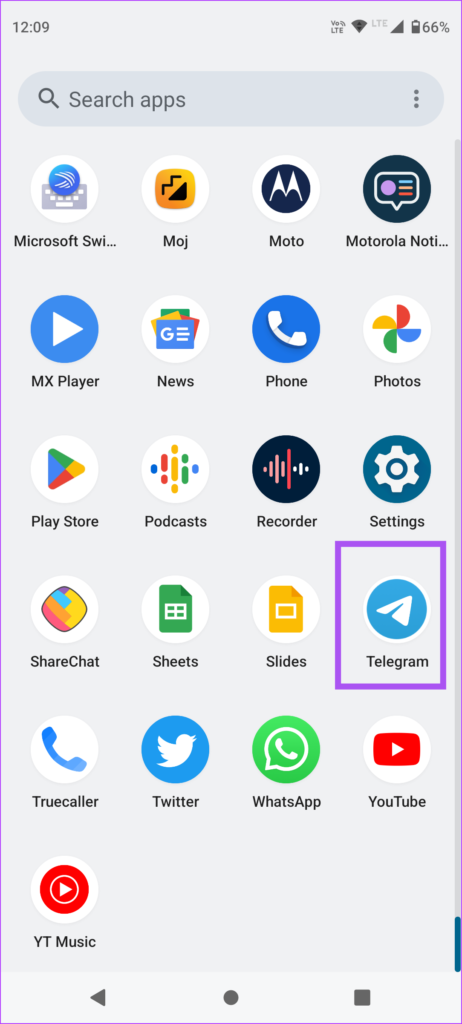
Fai riferimento a il nostro post per saperne di più sulla modalità di risparmio energetico in Telegram.
5. Abilita aggiornamento app in background (iPhone)
L’aggiornamento app in background assicura che le app in esecuzione in background sul tuo iPhone rimangano aggiornate quando passi da una all’altra. Quindi, nel caso di condivisione della tua posizione dal vivo tramite Telegram, devi verificare se l’aggiornamento in background dell’app è stato abilitato per l’app.
Passaggio 1: Apri l’app Impostazioni sul tuo iPhone.
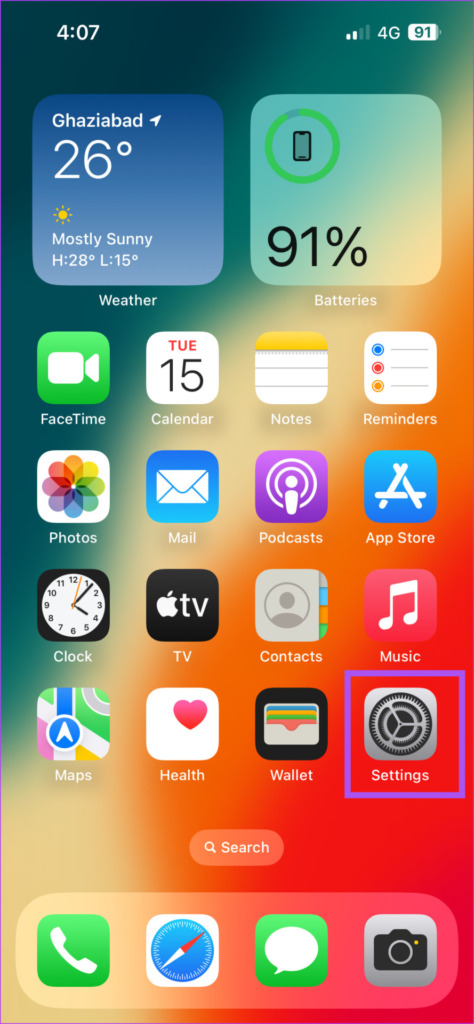
Passaggio 2: scorri verso il basso e tocca Telegram.
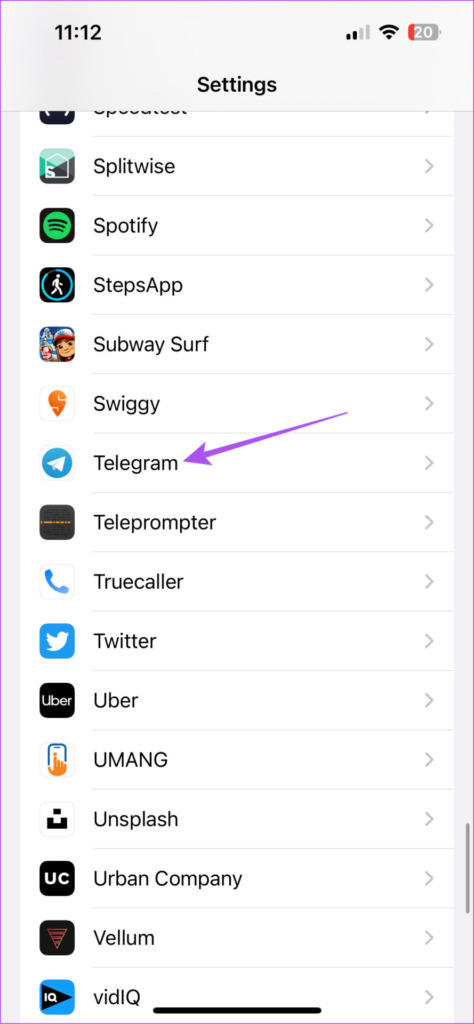
Passaggio 3: tocca l’interruttore accanto ad Aggiornamento app in background per abilitare la funzione.
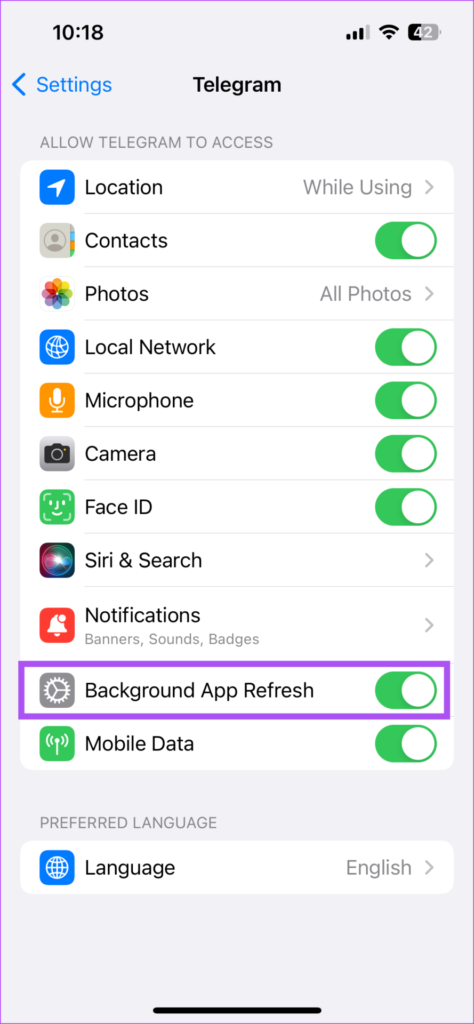
Passaggio 4: Chiudi l’app Impostazioni e avvia nuovamente Telegram per verificare se il problema è stato risolto.
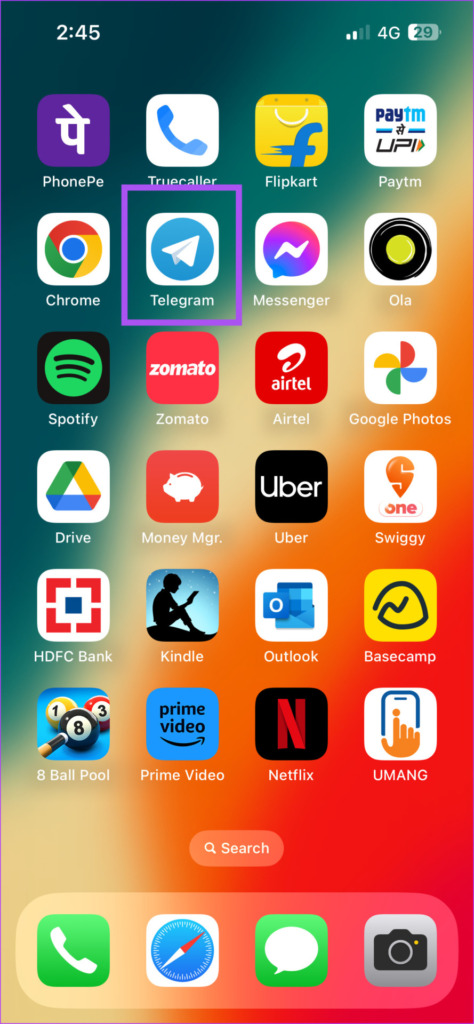
6. Attiva l’utilizzo illimitato dei dati (Android)
Se utilizzi Risparmio dati sul tuo telefono Android, potresti dover aggiornare la tua posizione a causa della mancanza di utilizzo dei dati. Ti suggeriamo di abilitare l’utilizzo illimitato dei dati per Telegram sul tuo telefono Android.
Passaggio 1: Premi a lungo l’icona di Telegram e tocca Informazioni sull’app.
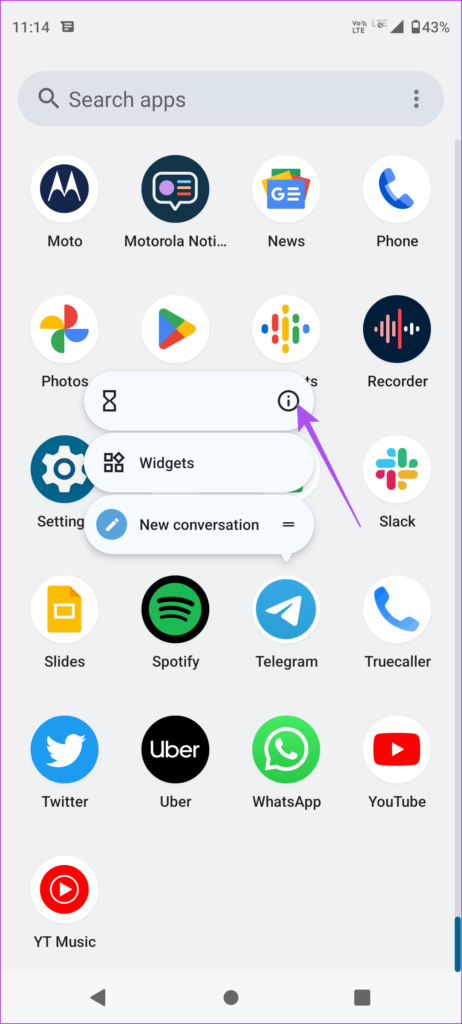
Passaggio 2: Seleziona cellulare Dati e Wi-Fi.
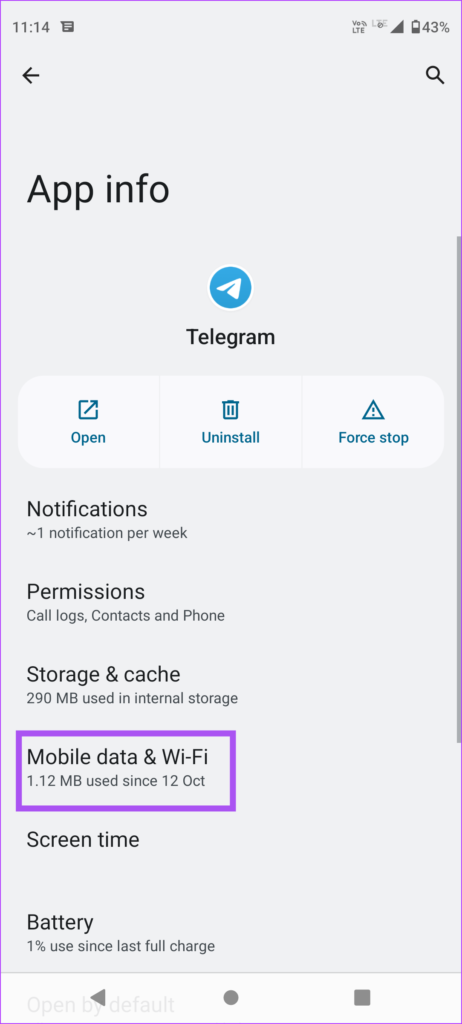
Passaggio 3: tocca l’interruttore accanto a Utilizzo dati illimitato per abilitare la funzione.
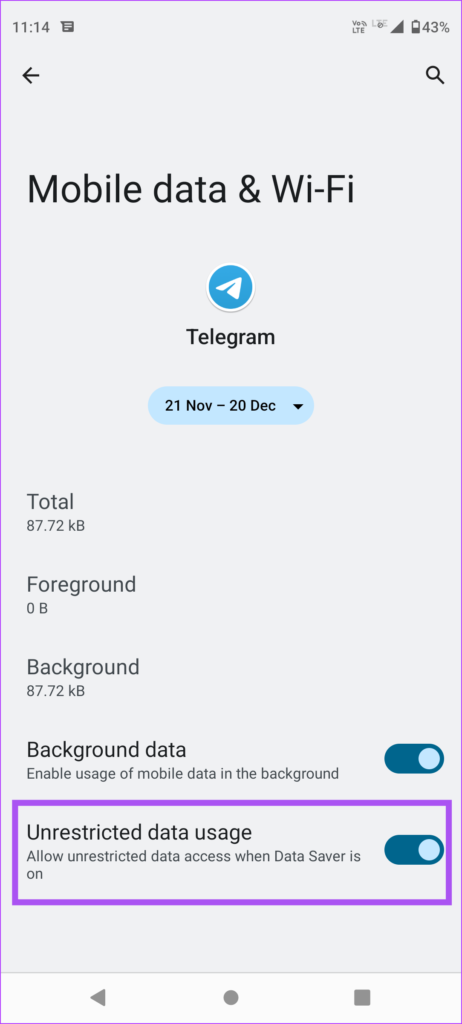
Passaggio 4: Chiudi Informazioni app e riavvia Telegram per verificare se il problema è risolto.
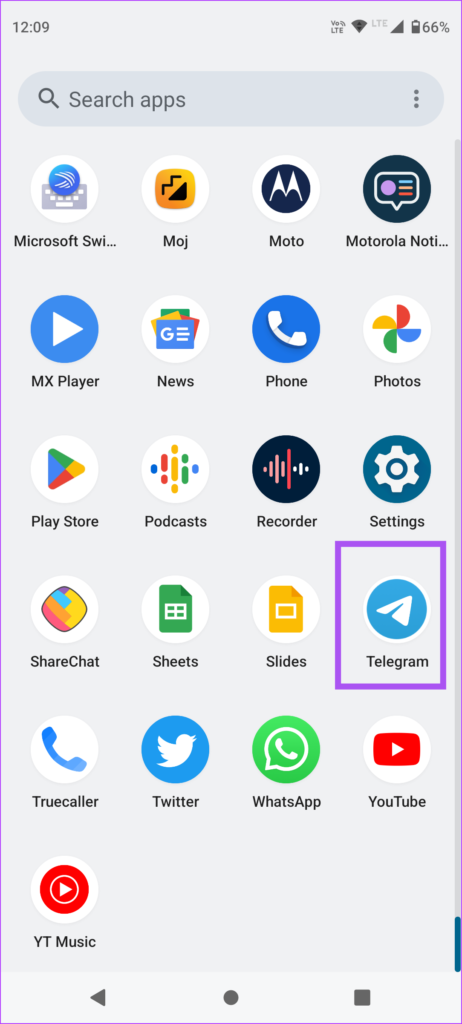
7. Aggiorna Telegram
Se nessuna delle soluzioni funziona, ti suggeriamo di aggiornare l’app Telegram su iPhone o Android. Questo rimuoverà i bug che causano questo problema con l’app.
Condividi la tua posizione live su Telegram
Queste soluzioni dovrebbero aiutarti a continuare a condividere la tua posizione live su Telegram. Oltre a ciò, puoi anche programmare i messaggi in anticipo se prevedi di condividere la tua posizione in un secondo momento. Leggi il nostro post su come programmare i messaggi in Telegram.